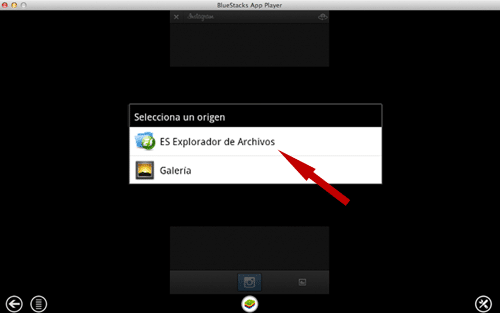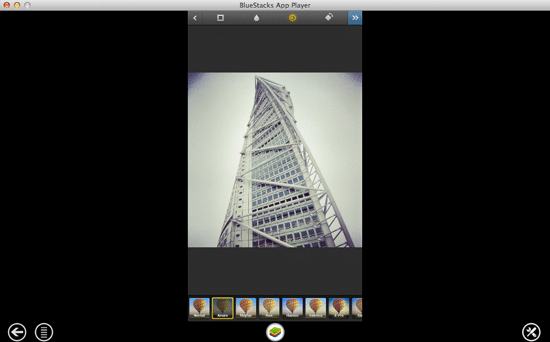Ja, Sie haben richtig gehört, es ist bereits machbar tragen Instagram en PC o Mac, pero en este caso la opción no se encuentra disponible desde los perfiles Netz de Instagram, sino que se basa en un truco que explicaremos en detalle en este Post.
Sie sind wahrscheinlich nicht dafür, Fotos von Ihrem PC oder Mac auf Instagram hochzuladen, da Sie vielleicht denken, dass diese Option den Hauptgrund für den Erfolg der Instagram-Plattform, ihre Mobilität, verzerrt.
Wir werden uns nicht auf die Debatte einlassen, ob es besser ist, Fotos von Ihrem PC und Mobiltelefon auf Instagram hochladen zu können, oder wie bisher weiterzumachen und dass die einzige Möglichkeit, Ihre Fotos zu veröffentlichen, über Ihr Mobilgerät ist.
Lo que anhelamos dejar claro en este post es que esta opción sirve de soporte para la fotografía teléfono celular, especialmente para ayudarte a mejorar el resultado final de tus fotos usando algún Software de edición de fotos que solo se encuentra disponible para PC o Mac y al mismo tiempo tener la libertad pudiendo publicar tus fotos ya editadas de forma directa desde tu PC, sin tener que subirlas a tu teléfono celular.
Installieren Sie die Instagram-App auf Ihrem Windows-PC oder Mac und veröffentlichen Sie Ihre Fotos direkt von Ihrem Computer
Der Trick, über den wir eingangs gesprochen haben, besteht darin, Ihren Computer mithilfe der Anwendung in ein Mobiltelefon zu verwandeln Bluestacks. Diese Anwendung virtualisiert die Schnittstelle eines Mobiltelefons vom Desktop Ihres Computers und ermöglicht Ihnen das Herunterladen und Installieren einer Vielzahl mobiler Anwendungen auf Ihrem PC oder Mac.
Wir sind uns bewusst, dass diese Art von Apps zunächst verwirrend und zu kompliziert in der Handhabung sein kann. Deshalb erklären wir Ihnen Schritt für Schritt, was Sie tun sollten Verwenden Sie Instagram auf Ihrem Computer und läuft in weniger als 10 Minuten.
- Laden Sie die neueste Version von herunter Bluestacks von der offiziellen Website. Das offizielle Webportal ist mittlerweile nur noch mit der Windows-Version kompatibel. Um die neueste verfügbare Version für Mac herunterzuladen, klicken Sie auf Hier.
- Installieren Sie die heruntergeladene Datei, indem Sie den Anweisungen folgen. Öffnen Sie dann die App Bluestacks von Ihrem Desktop aus.
Ändern Sie nun die Sprache der Anwendung auf Spanisch. Klicken Sie dazu auf das Symbol Schlüssel Klicken Sie nun in der unteren rechten Ecke des Fensters auf „Sprache ändern“ „Sprache ändern“ und wählen Sie Spanisch. Asocie su cuenta de Google con Bluestacks haciendo clic en el icono de llave inglesa en la esquina inferior derecha. Después haga clic en «Verwaltungskonten»>«Konto hinzufügen»>«GoogleUnd folgen Sie den Schritten.Gehen Sie zurück zum Hauptmenü und klicken Sie auf die Schaltfläche „Shops“. Direkt darunter werden Ihnen die verfügbaren App Stores angezeigt. Wählen Sie den Store aus «Google Play"ODER"1Mobil', Eines der beiden Werke. (Das erste Laden kann eine Weile dauern). Verknüpfen Sie ein Telefon mit Bluestacks, indem Sie auf „klicken“Klicken Sie auf Synchronisierungseinstellungen»>«Weiter«.Sobald Sie sich im Anwendungsspeicher befinden, aktivieren Sie die Suchoption, indem Sie auf das Symbol klicken Lupe befindet sich in der oberen rechten Ecke des Fensters. Installieren Sie nun die Instagram-App. Laden Sie Instagram für Mac herunter o Am PC ist es so einfach wie das Klicken auf die Schaltfläche „App-Suche" dann schreibe "Instagram"Und drücke zugreifen um die Anwendung zu finden. Sobald Sie es gefunden haben, wählen Sie es im Store aus 1Mobil und klicken Sie dann auf „Installieren“.- Wiederholen Sie den vorherigen Schritt, um die App zu installieren. Es ist der Dateimanager des Datei-Explorers. Später werde ich erklären, warum Sie diese Anwendung benötigen.
- Öffnen Sie die Instagram-App. Gehen Sie dazu zurück zum Hauptmenü von Bluestacks und klicken Sie auf den großen Button «meine Applikationen»Um alle installierten Anwendungen anzuzeigen. Anschließend sehen Sie die Instagram-App. Klicken Sie darauf, um darauf zuzugreifen.
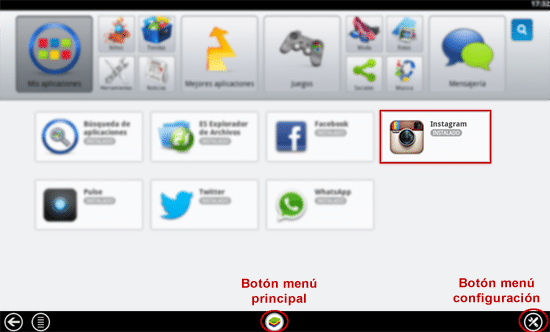 <>
<>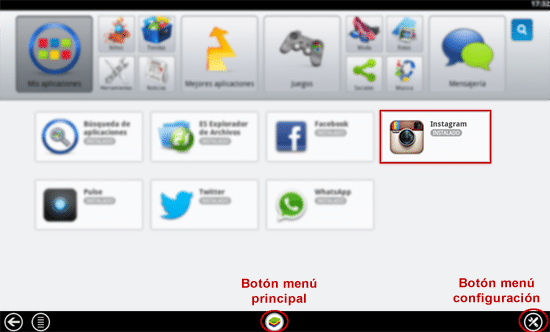
- Von nun an können Sie die Instagram-Anwendung genauso wie auf Ihrem Handy nutzen, Sie können sogar Machen Sie Fotos mit der Webcam Ihres Computers und laden Sie sie auf Instagram hoch, aber wie wir am Anfang des Artikels sagten, geht es uns darum, Fotos hochladen zu können, die wir auf dem PC gespeichert haben. Natürlich müssen Sie zunächst ein Instagram-Konto registrieren, falls Sie noch keins haben.
Hier ist die App Es ist der Dateimanager des Datei-Explorers, denn ohne sie könnten Sie Ihre Fotos nicht aus dem Bilderordner auf Ihrem Computer auf Instagram hochladen. Befolgen Sie dazu die Schritte, die Sie auch zum Hochladen eines Fotos auf Instagram ausführen würden Galerie, Wählen Sie in diesem Fall jedoch die Suche nach den Fotos mit Es ist der Dateimanager des Datei-Explorers. - Wenn alles gut gelaufen ist, können Sie nun zwischen den Ordnern navigieren Bluestacks um die auf Ihrem Computer gespeicherten Fotos hochzuladen. Die Fotos finden Sie im Verzeichnis «bstfolder / Bilder /«. Es ist wichtig, dass die Fotos, die Sie hochladen möchten, im Ordner „Meine Bilder“ (Windows) oder „Bilder“ (Mac) gespeichert sind.
- Sobald das Bild ausgewählt ist, wird es schließlich in die Instagram-Anwendung hochgeladen und Sie können nun den gewünschten Filter anwenden, die Informationen bearbeiten und die richtigen Tags hinzufügen, um es schließlich zu veröffentlichen!
Sie denken vielleicht, dass es zu viele Schritte sind, aber der Hauptgrund ist, dass wir auch die kleinsten Details berücksichtigen wollten, damit Sie es selbst tun können.
Etwas, das Sie beachten müssen, ist, dass die Anwendung von Bluestacks Es befindet sich noch im Beta-Stadium und es kann zu Instabilitätsproblemen kommen, z. B. wenn Menüs beim Öffnen der App nicht geladen werden. Wenn Sie auf ein solches Hindernis stoßen, ist es am besten, neu zu starten Bluestacks Wenn Sie einen Mac verwenden, schließen Sie die Anwendung und öffnen Sie sie erneut, wenn Sie Windows verwenden.
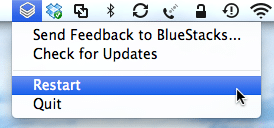
und Sie wissen So laden Sie Ihre Fotos von einem PC oder Mac auf Instagram hochJetzt liegt es an Ihnen, an der Bearbeitung Ihrer Fotos zu arbeiten, um bessere Ergebnisse zu erzielen. Manchmal sehen die Fotos, die Sie mit Ihrem Handy aufnehmen, nicht so gut aus, wie Sie es gerne hätten, aber das bedeutet nicht, dass Sie sie wegwerfen müssen. Nutzen Sie diesen Trick, um Fotos mit geringerer Qualität auf Ihrem Computer zu bearbeiten und sie dann direkt von Ihrem PC oder Mac auf Instagram hochzuladen.
HINWEIS: Wenn bei der Installation der Instagram-Anwendung auf Bluestacks Probleme auftreten wie: Das Foto erscheint beim Anwenden des Filters schwarz, Instagram wird geschlossen oder kehrt zum Startbildschirm zurück, wenn versucht wird, ein Foto zu posten, oder hängt mit der Meldung „im Gange»Nach dem Anwenden des Filters auf das Foto. Jedes dieser Probleme kann durch die Aktualisierung Ihrer Grafikkartentreiber behoben werden.
Ahh, eines haben wir vergessen. Wenn Sie diesen Beitrag nützlich fanden, helfen Sie uns bitte sehr, indem Sie unten auf die Schaltflächen „+1“ (von Google), „Gefällt mir“ und „Tweet“ klicken. Danke schön!